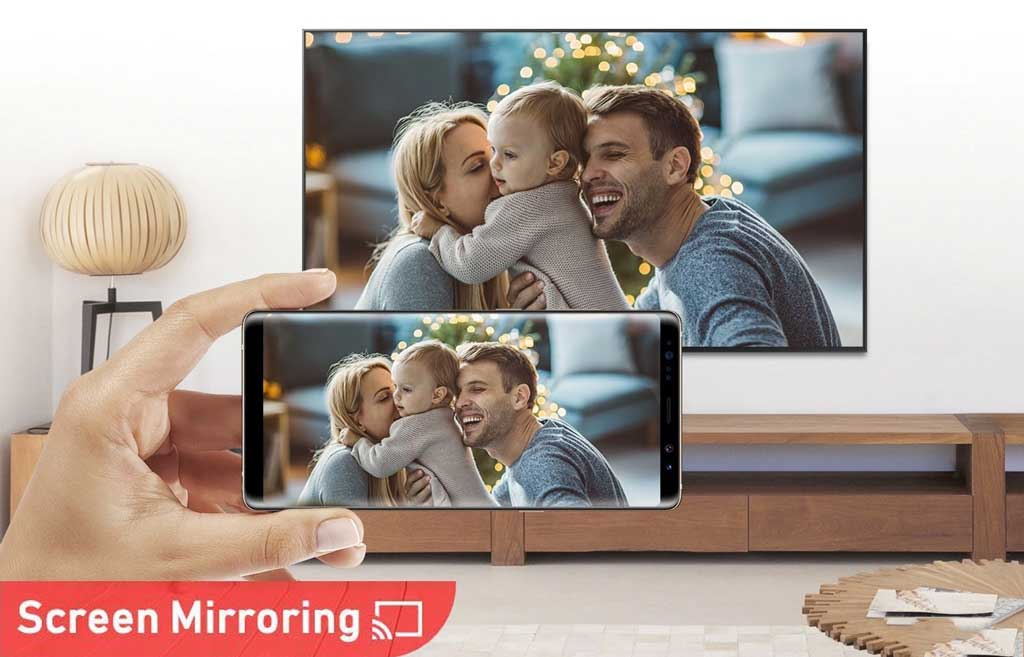
صور کنید باید در یک ویدیو کنفرانس یا جلسه آنلاین شرکت کنید. اما اپلیکیشن جلسه فقط روی گوشی قابل نصب است. مطمئناً نمیتوانید حین شرکت در جلسه نت برداری کنید. همچنین برای دیدن جزئیات پاورپونیت جلسه صفحه نمایش گوشی بسیار کوچک است. از این رو برای دید و تمرکز بهتر نیاز به یک نمایشگر بزرگ دارید. بنابراین با استفاده از آموزش و ترفندهای گوشی فیلم جلسه را ضبط میکنید. سپس برای تماشای آن از تلویزیون در فرصتی مناسب فایل را به فلش منتقل میکنید. اما با توجه به فرمت ویدیو تلویزیون آن را نمایش نمیدهد. اینجاست که تمام زحماتتان برای ضبط و انتقال ویدیو به هدر میرود.حتماً اصطلاح اسکرین میرورینگ (Screen Mirroring) به گوشتان خورده است. احتمالاً میدانید معنای اسکرین میرورینگ چیست؟ چگونه باید با اسکرین میرورینگ کار کنیم؟ برای آشنایی با این قابلیت ادامهی مطلب را از دست ندهید.
فهرست مطالب
- اسکرین میرورینگ چیست؟
- چطور با اسکرین میرورینگ سامسونگ کار کنیم؟
- چطور با اسکرین میرور آیفون کار کنیم؟
- چطور با اسکرین میرورینگ شیائومی کار کنیم؟
- چرا اسکرین میرورینگ وصل نمیشود؟
- سخن پایانی و سوالات متداول
اسکرین میرورینگ چیست؟
با قابلیت اسکرین میرورینگ امکان انتقال تصویر گوشیهای اندروید و آیفون را روی نمایشگرهای بزرگ وجود دارد. با استفاده از این روش به صورت بیسیم گوشی را به تلویزیون یا ویدیو پروژکتور متصل کنید. با این قابلیت به راحتی فیلم، عکس و حتی محتوای شبکههای اینترنتی مانند یوتیوب یا نتفلیکس را تماشا کنید. مثلاً بعد عکاسی حرفهای با موبایل میتوانید آن را از نمایشگر بزرگتر ببینید. سپس ایرادات عکاسیتان را بهتر متوجه خواهید شد.
برای استفاده از اسکرین میرورینگ، هر دو دستگاه باید حداقل شرایط را داشته باشند. گوشی یا تبلت باید از بازتاب آینهای پشتیبانی کنند. همچنین بتواند داده ارسال کنند. تلویزیون یا پروژکتور هم باید از بازتاب صفحه پشتیبانی کند. به علاوه بتواند آن دادهها را ضبط و پخش کند.

برای اینکه بدانید گوشی یا تبلتتان از حالت اسکرین میرورینگ پشتیبانی میکند یانه، باید به قسمت اسناد مراجعه کنید. حتی میتوانید یک سرچ سادهی اینترنتی انجام دهید. احتمالاً لازم باشد ویژگی Miracast یا Screen Mirroring را در تنظیمات گوشی فعال کنید. البته برای کسب اطلاعات بیشتر میتوانید مقاله کاربردهای Surface Pen را بخوانید.
اما در تلویزیونها قضیه کمی فرق دارد. تلویزیونها دارای دو فناوری متفاوت هستند. در تلویزیونهای معمولی میتوانید با کابل HDMI تصویر گوشی را روی تلویزیون داشته باشید. اما تلویزیونهای هوشمند قابلیت اتصال به شبکه وایفای خانگی را دارند. بنابراین میتوانید از طریق اسکرین میرورینگ تصویر گوشی را از تلویزیون ببینید.
قابلیت اسکرین میرورینگ سامسونگ Smart View نامیده میشود. فقط با ضربه زدن روی نماد Smart View و انجام چند مرحله ساده میتوانید به راحتی صفحه نمایش خود را با Smart View آینه کنید. در گوشیهای شیائومی از ویژگی Miracast استفاده میشود. در آیفونها هم، ویژگی بازتاب صفحه AirPlay نامیده میشود و دقیقاً همان کار را انجام میدهد.
چطور با اسکرین میرورینگ سامسونگ کار کنیم؟
قابلیت اسکرین میرورینگ سامسونگ امکان نمایش صفحهی نمایش گوشی یا تبلتتان را روی تلویزیون فراهم میکند. حتی میتوانید برعکس اینکار را انجام دهید. یعنی صفحه نمایش تلوزیون را به گوشی یا تبلت منتقل کنید. برای اینکه بدانید اسکرین میرورینگ سامسونگ کجاست؟ باید به تنظیمات سریع گوشی یا Quick Settings بروید.
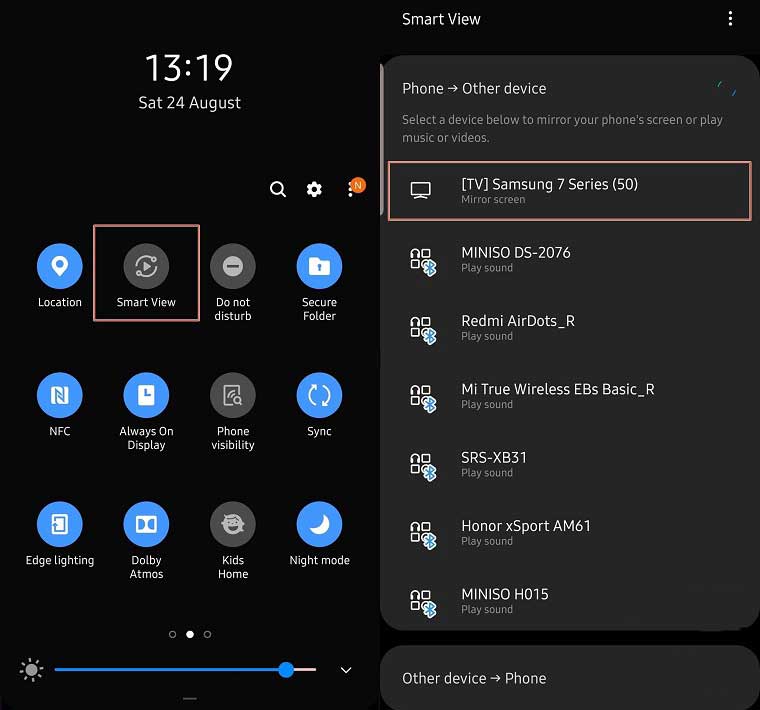
در این قسمت Smart View را بزنید. همانطور که گفتیم اسکرین میرورینگ سامسونگ Smart View نام دارد. در نهایت برای فعال سازی اسکرین میرورینگ طبق دستورالعمل زیر پیش بروید:
- قبل از هر کاری تلوزیون را روشن کنید. سپس تلویزیون و گوشی را به یک شبکه Wi-Fi متصل کنید.
- در گوشی با کشیدن انگشت به پایین از بالای صفحه و استفاده از دو انگشت، پنل تنظیمات سریع را باز کنید. سپس روی نماد Smart View بروید و روی آن ضربه بزنید.
- اگر نماد Smart View ظاهر نشد، انگشت خود را به سمت چپ بکشید. اگر باز هم ظاهر نشد، احتمالاً نیاز به تنظیمات دارد.
- از لیست دستگاههای موجود، روی تلویزیون خود ضربه بزنید. اگر برای اتصال نیاز به پین داشت، آن را وارد کنید. در غیر این صورت اجازه دهید تا اتصال کامل شود.
- حالا میتوانید صفحهی گوشی یا تبلتان را از تلویزیون ببینید.
- بعد از اتمام استفاده از Smart View، روی نماد آن در تنظیمات سریع گوشی ضربه بزنید. سپس روی قطع ارتباط ضربه بزنید.
اگر تمایل داشتید صفحهی تلویزیون را از گوشی یا تبلت تماشا کنید. ابتدا باید اطمینان حاصل کنید تلویزیون از این قابلیت پشتیبانی میکند. سپس روی Other device یا دستگاه دیگر ضربه بزنید. به راحتی صفحهی تلوزیون روی گوشی نشان داده میشود. برای برگشت هم، مجدد روی Other device ضربه بزنید. البته برای کسب اطلاعات بیشتر میتوانید مقاله تفاوت شارژر فست با شارژر معمولی را بخوانید.
چطور با اسکرین میرور آیفون کار کنیم؟
قابلیت اسکرین میرورینگ اپل شامل اتصال گوشیهای آیفون و آیپدها به تلویزیون، پروژکتور یا مکبوک است. با دکمه Mirroring Screen در Control Center میتوانید تمام صفحه گوشی را از طریق Airplay به تلویزیون یا پروژکتور کپی کنید. با استفاده از Airtame هم میتوانید از Airplay برای نمایش آینهای روی صفحهی Mac Book استفاده کنید.
نحوه فعال سازی میرورینگ آیفون درApple TV
- قبل از هر کاری iPhone ،iPad یا iPod touch و Apple TV به یک شبکه Wi-Fi متصل کنید.
- Control Center را روی iPhone باز کنید. روش انجام این کار بسته به نوع مدل آیفونی که استفاده میکنید متفاوت است. در آیفون 8 و مدلهای قدیمیتر پایین صفحه را به سمت بالا بکشید. در iPhone X و مدلهای بالاتر، گوشه سمت راست بالای صفحه را به سمت پایین بکشید.
- روی Mirroring صفحه ضربه بزنید. سپس درApple TV یا تلویزیون هوشمند سازگار با Airplay 2 را از لیست انتخاب کنید. اگر کد عبور Airplay در صفحه تلویزیونتان ظاهر شد، کد عبور را در دستگاه iOS یا iPad-OS وارد کنید.
- برای بستن اسکرین میرورینگ اپل، مجدداً مرکز کنترل را باز کنید. روی Screen Mirroring ضربه بزنید. سپس روی Stop Mirroring ضربه بزنید.
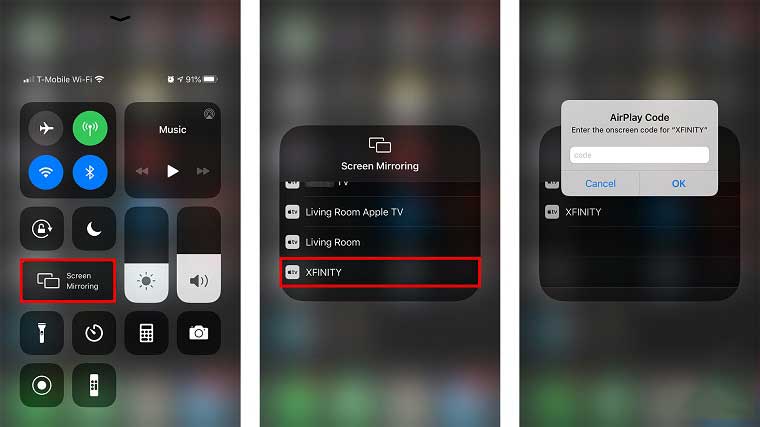
نحوه اتصال با میرورینگ آیفون به تلویزیون سامسونگ
برای اتصال آیفون به تلویزیون سامسونگ هم میتوانید از Airplay استفاده کنید. مدلهای 2018 به بعد در تلویزیونهای سامسونگ از Airplay 2 پشتیبانی میکنند.
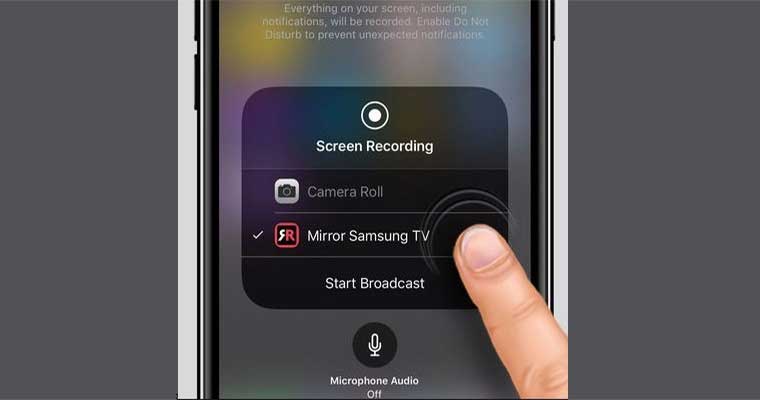
- اطمینان حاصل کنید که آیفون و تلویزیون از اتصال Wi-Fi یکسانی برخوردار هستند.
- بررسی کنید Airplay را در iPhone فعال کرده باشید.
- برنامهای را که میخواهید پخش شود را باز کنید.
- روی نماد Airplay ضربه بزنید.
- برای دیدن تصاویر، موسیقی یا ویدیو ابتدا باید دکمه اشتراک گذاری را فشار دهید.
نحوه فعال سازی میرورینگ آیفون در Mac Book
- در مکبوک، روی نماد AirPlay در نوار منو در بالای صفحه کلیک کنید. اگر نماد را نمی بینید، به منوی Apple> System Preferences> Displays بروید.
- سپس “Show mirroring options in the menu bar when available” را انتخاب کنید.
- از لیست روی نام Airtame کلیک کنید. برای استفاده از Airtame به عنوان نمایشگر دوم، روی نوار منو کلیک کنید.
- سپس “Use As Separate Display” را انتخاب کنید.
- برای توقف ارائه با AirPlay ، دوباره در نوار منو کلیک کنید ، سپس روی “Turn AirPlay Off” کلیک کنید.
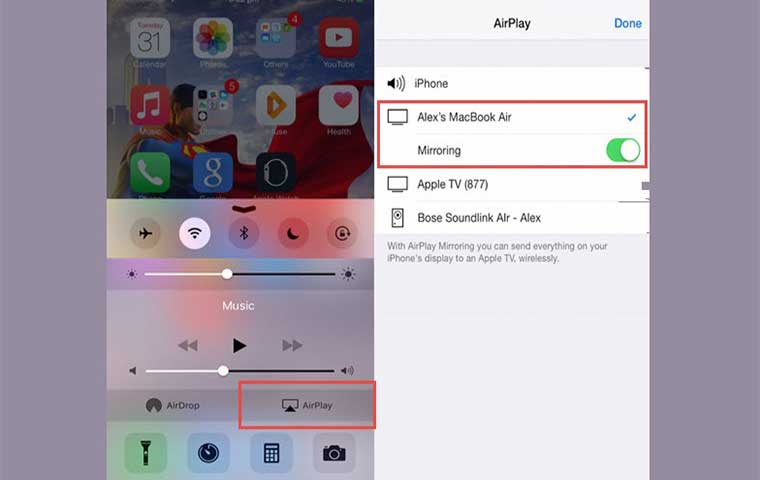
چطور با اسکرین میرورینگ شیائومی کار کنیم؟
در گوشیهای شیائومی هم قابلیت انتقال و نمایش تصویر گوشی در تلویزیونهای هوشمند و شیائومی وجود دارد. گوشیهای شیائومی برای اتصال از Miracast پشتیبانی میکنند. البته برای کسب اطلاعات بیشتر میتوانید مقاله بهترین پاوربانک های لپ تاپ را بخوانید. برای این کار به روش زیر اقدام کنید:
- گزینه Start Mirroring یا Wireless Screen Mirroring را در صفحه تلویزیون هوشمند پیدا کنید. سپس گزینه Mirroring را روشن کنید.
- به تنظیمات گوشی شیائومی بروید. Connection & sharing را جستجو کنید. Castرا پیدا و فعال کنید.
- سپس باید گزینه تلویزیون هوشمند مانند علامت دستگاههای بلوتوث روی صفحه موبایل ببینید.
- نام Smart TV خود را انتخاب کنید. صبر داشته باشید تا دستگاهها به هم متصل شوند. ممکن است کمی طول بکشد.
- تلویزیون اعلان پذیرش Mirroring را نمایش میدهد. با کلیک بر روی بله یا تأیید همه چیز آماده است. حالا میتوانید همهی موارد ذخیره شده در گوشی را روی صفحه Smart TV خود تماشا کنید.
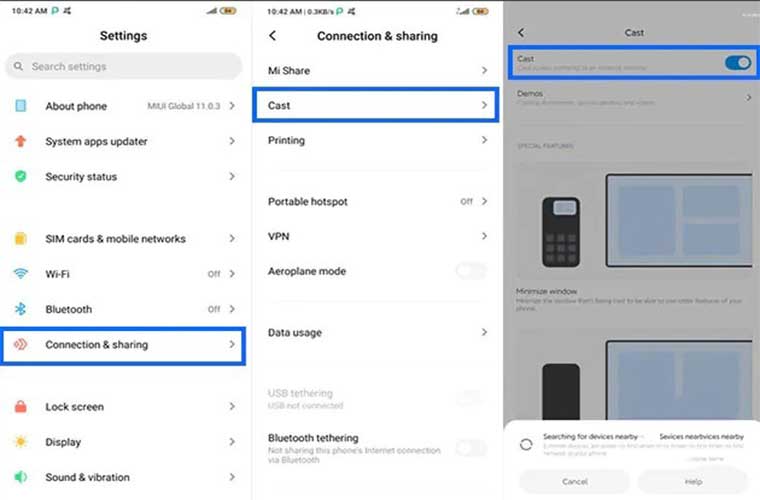
نحوه استفاده از اسکرین میرورینگ بسیار ساده است. تقریباً نحوه اتصال آیفون و آیپد به تلویزیونهای هوشمند و مکبوک شبیه بهم هستند. حالا دیگر میدانیم چطور با اسکرین میرور آیفون کار کنیم؟ به علاوه با نحوه فعال سازی آن در سامسونگ و سایر گوشی های اندروید آشنا شدیم. اما گاهی اوقات حین اسکرین میرور مشکلاتی پیش میآید در ادامه به رایجترین آنها میپردازیم.
چرا اسکرین میرورینگ وصل نمیشود؟
بعضی وقتها اسکرین میرورینگ وصل نمیشود. حتی ممکن است اولین بار که قصد استفاده از این قابلیت را دارید، کار نکند. احتمالاً خیلی سریع بیخیال این قضیه میشوید. بدون اینکه بپرسید چرا اسکرین میرورینگ وصل نمیشود؟ باید بگوییم دلایل مختلفی برای این مشکل وجود دارد. ممکن است ایراد از اتصال مودم، قطعی اینترنت یا بروزرسانی گوشی باشد. اما در حالت کلی برای حل این مشکل چندین راهحل وجود دارد. پس اگر اسکرین میرورینگ کار نمیکند، آیتمهای زیر را کنترل کنید:
- از روشن و نزدیک بودن آیفون، تلویزیون و مودم اطمینان حاصل کنید.
- مطمئن شوید که هر دو دستگاه به یک شبکه وایفای متصل هستند.
- هر دو دستگاه باید قبلاً بروز رسانی شده باشند.
- هر دو دستگاه را خاموش و بعد از چند ثانیه مجدداً روشن کنید.
- مودم را خاموش و روشن کنید.
- تنظیمات گوشی و تلویزیون را بررسی کنید.
- رمز را از اول تنظیم کنید.
- بلوتوث تلویزیون را خاموش کنید.
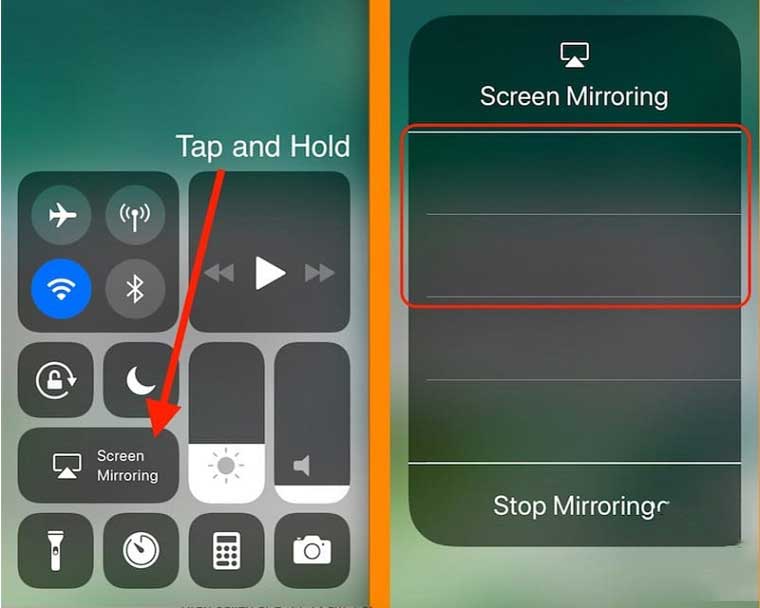
گاهی اوقات هم گوشی و تلویزیون سازگار هستند، اما تلویزیون در لیست نمیبینید. به این دلیل که در برخی از تلویزیونها به طور پیش فرض گزینه اسکرین میرورینگ روشن نیست. بسته به نوع تلویزیون، باید به تنظیمات بروید و قابلیت بازتاب صفحه را روشن کنید. روی ریموت بسیاری از تلویزیونها یک دکمه اختصاصی اسکرین میرورینگ وجود دارد. برای فعال سازی باید آن را فشار دهید.
سخن پایانی
شما در این مقاله با اسکرین میرورینگ آشنا شدید. همچنین از نحوه فعال کردن و کارایی آن آگاه شدید. اگر سوال یا نظری دارید آن را در کامنت مطرح کنید تا در اسرع وقت توسط ما جواب داده شود.
سوالات متداول
به طور کلی این قابلیت به اکثر برندهای گوشی اضافه شده. فقط باید تنظیمات مربوطه را پیدا کنید تا به راحتی بتونید از آن استفاده کنید.
خیر برای این قابلیت به اینترنت نیازی نیست. به همین دلیل برای اتصال شما مشکلی پیش نمیآید.